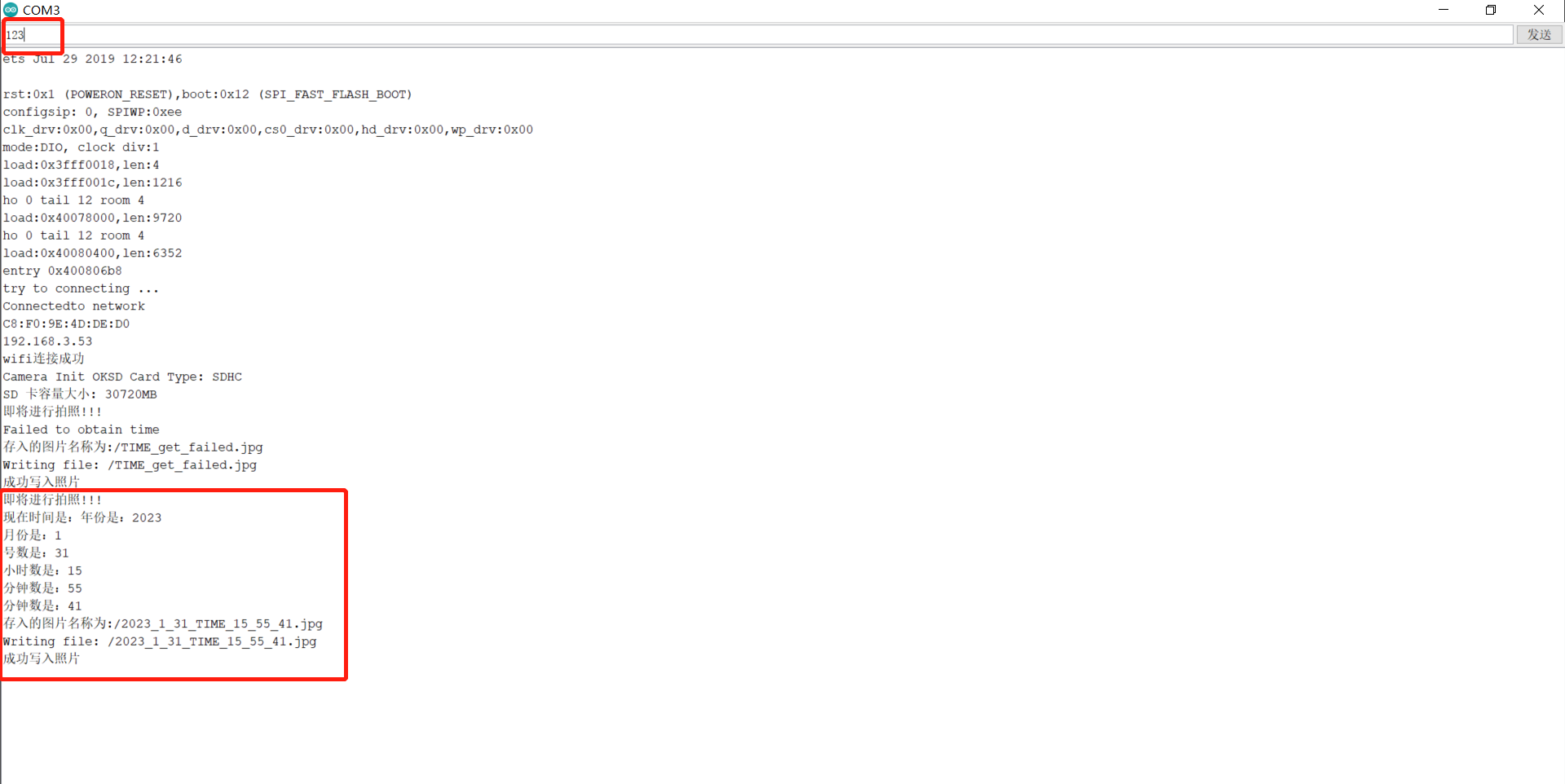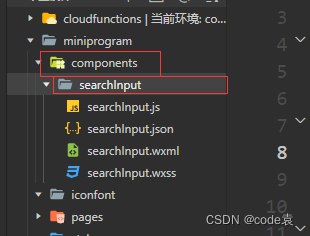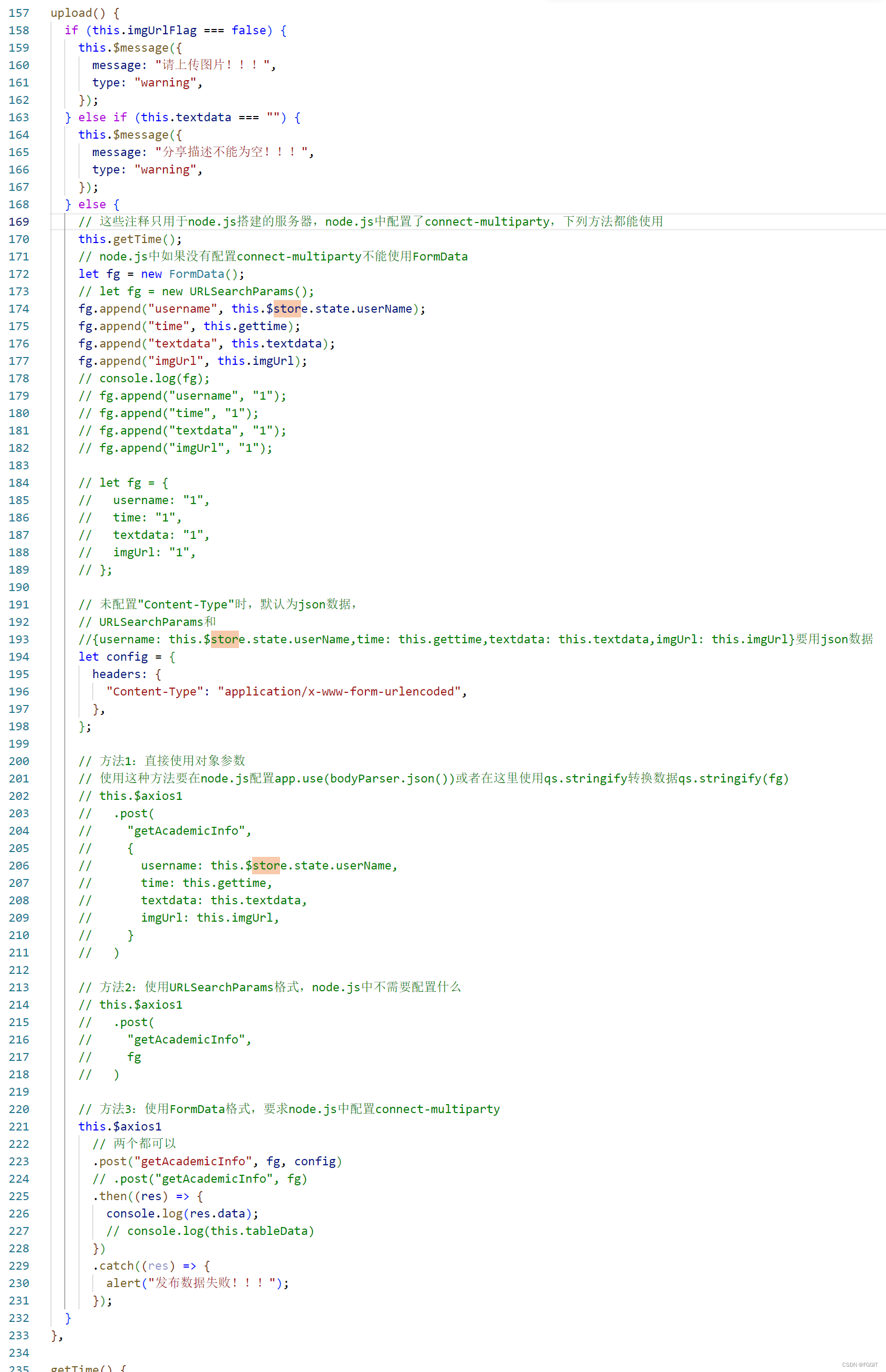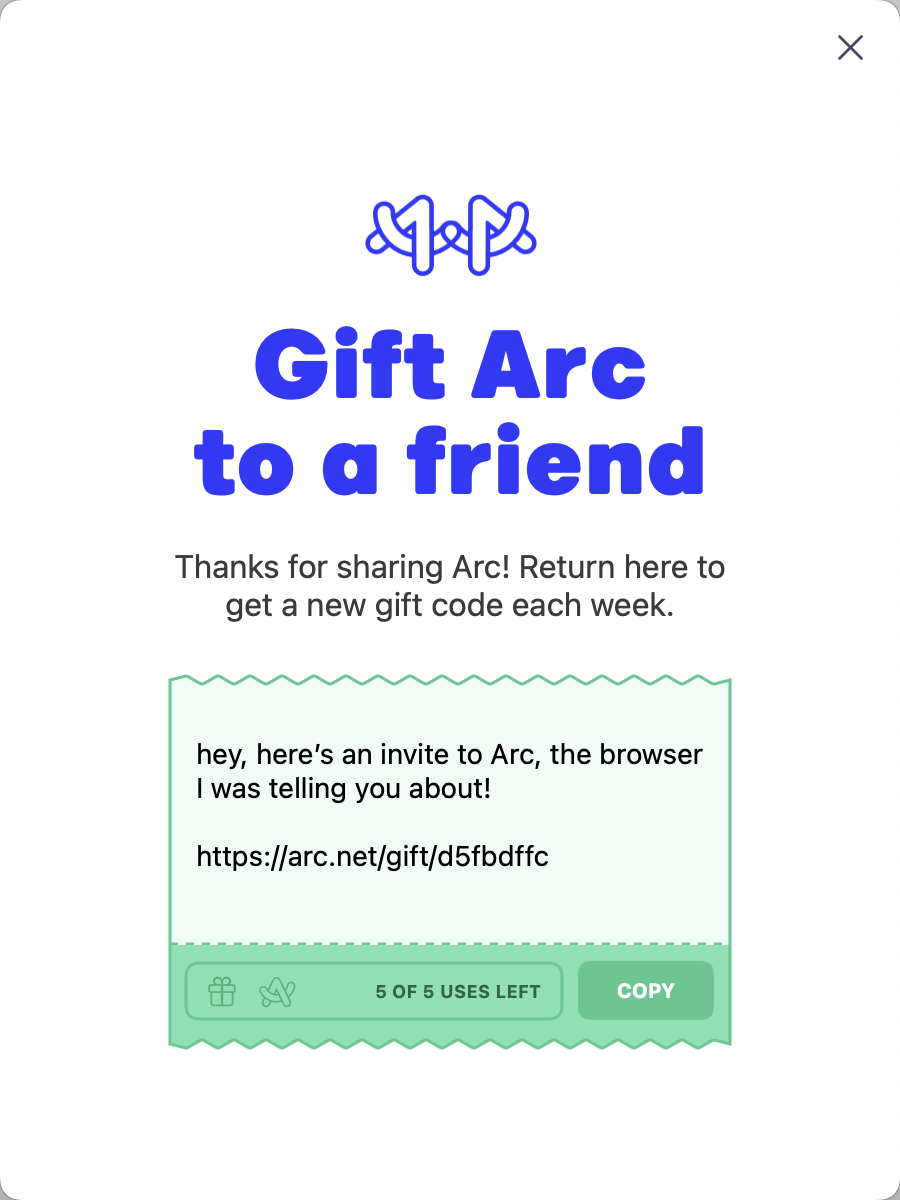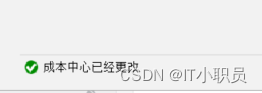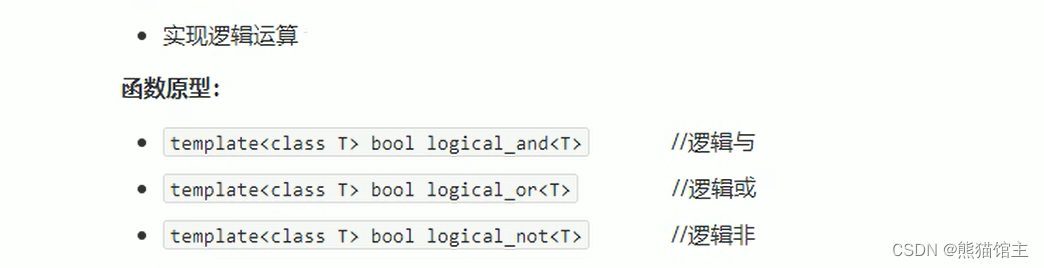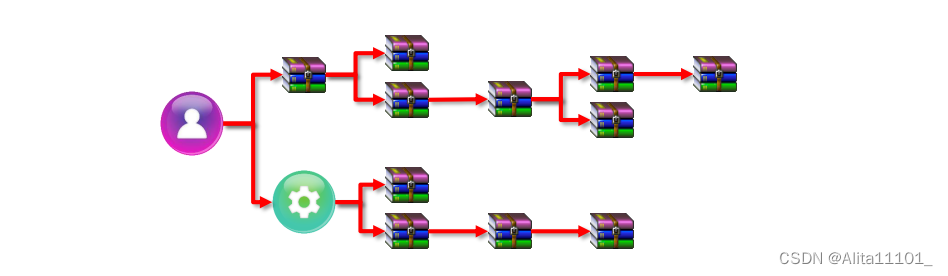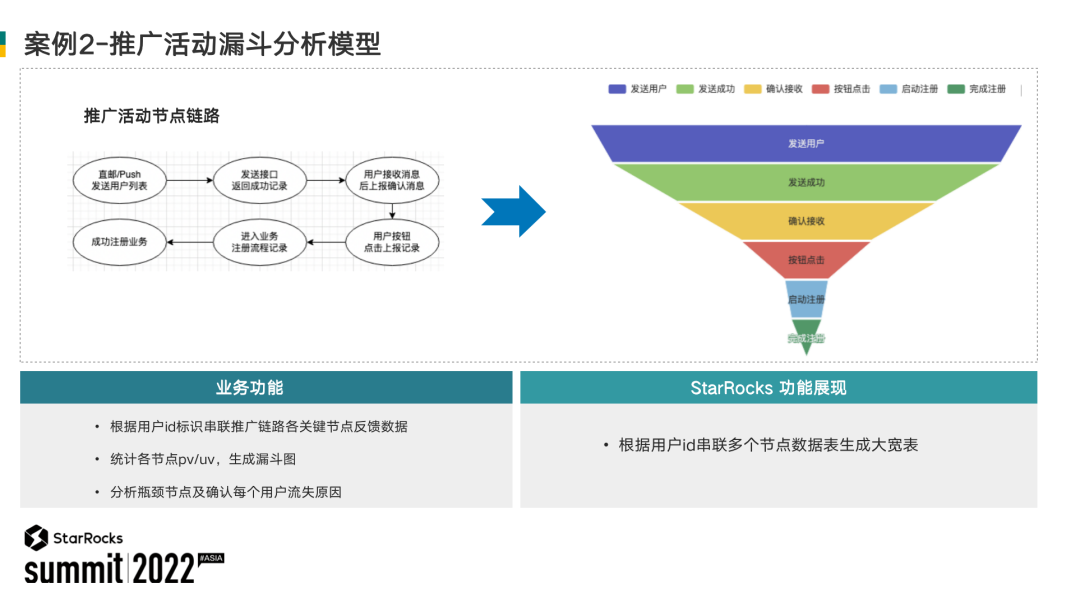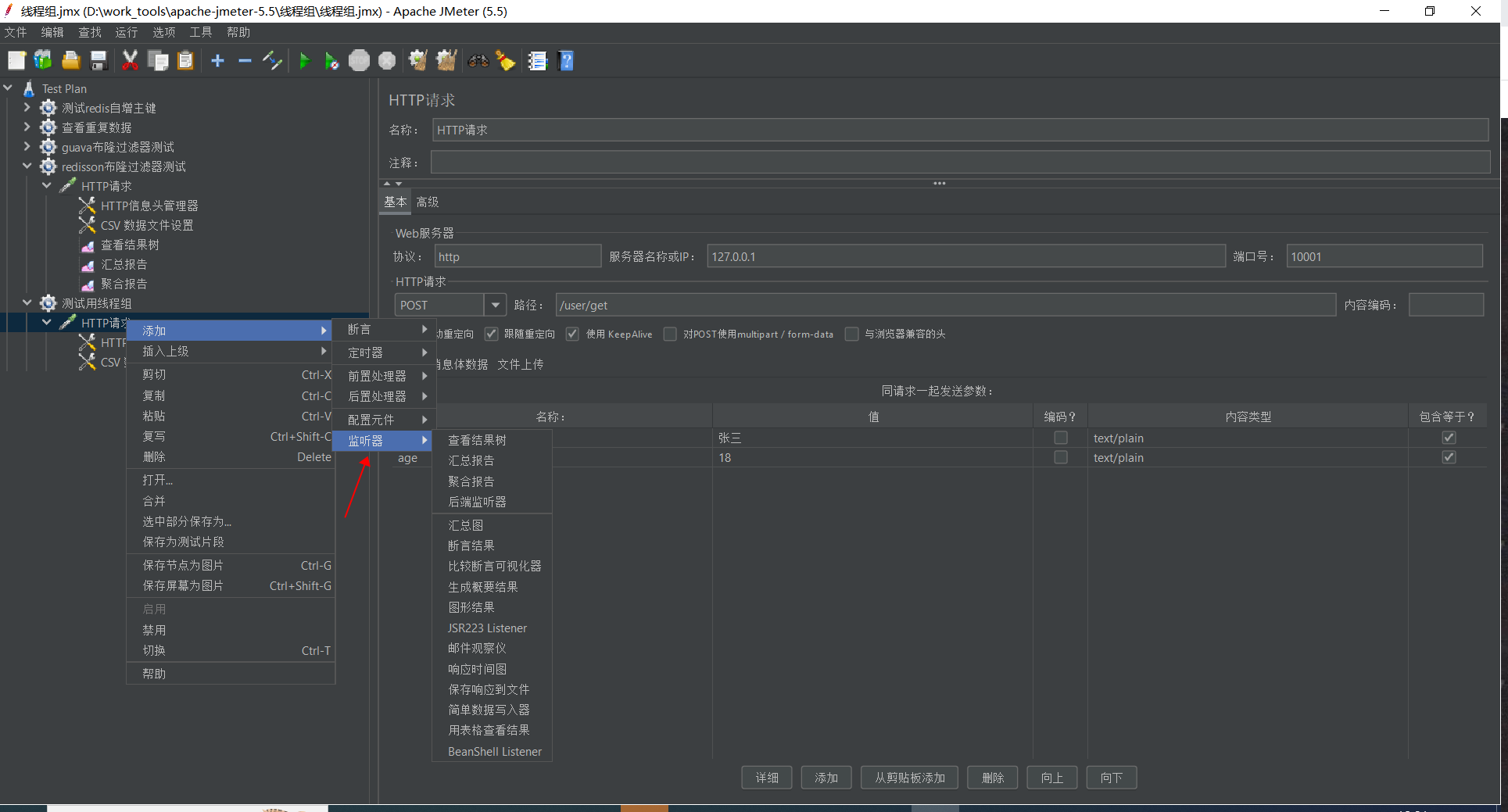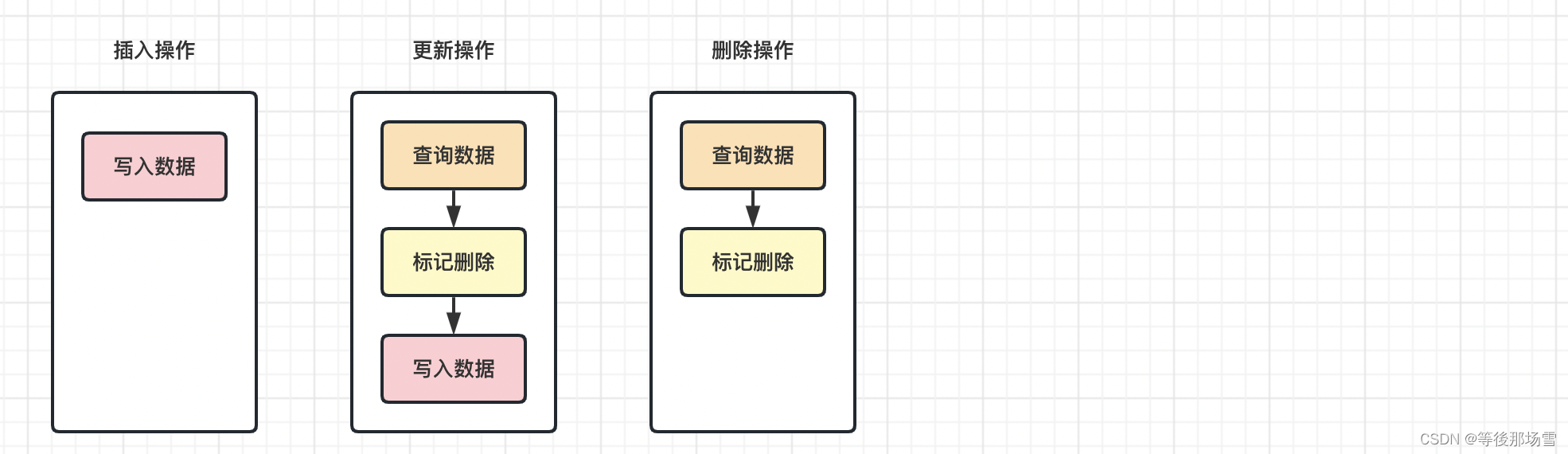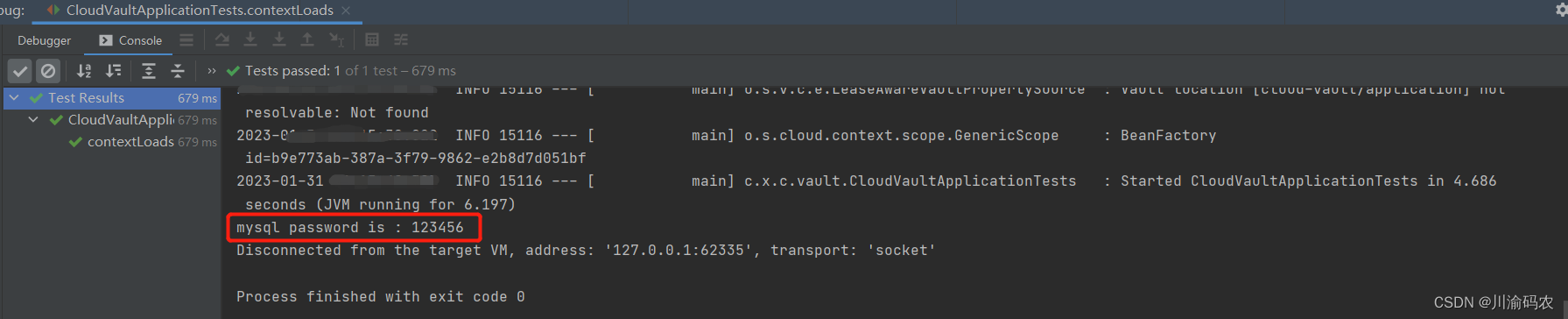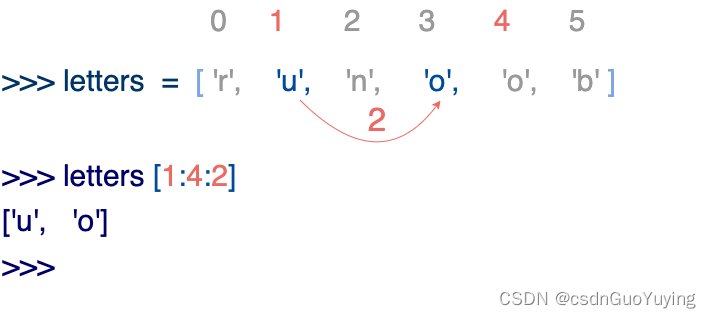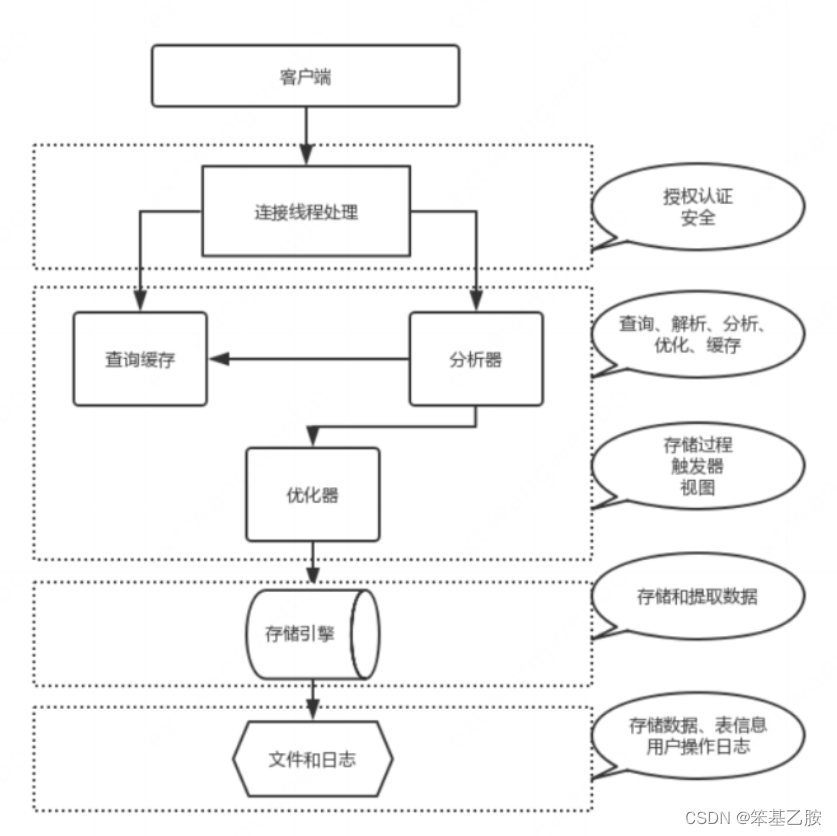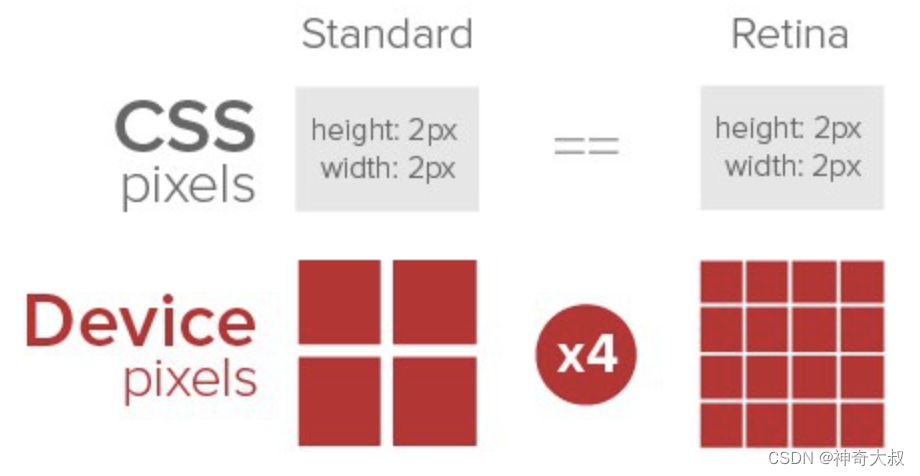haas506串口控制ESP32-CAM OV2640拍照
- 介绍
- ESP32-CAM开发板
- 硬件连接
- 代码流程
- 代码
- ESP32-CAM开发板代码
- HaaS506开发板代码
- 测试
- ESP32-CAM开发板测试
介绍
- 通过HaaS506串口发送指令,控制ESP32-CAM进行拍照,并将照片储存在SD卡中。
- ESP32-CAM需要5V供电才能正常使用,可以使用HaaS506直接进行供电。
ESP32-CAM开发板
- ESP32-CAM开发板自带OV2640摄像头。ESP32-CAM采用DIP封装,直接插上底板即可使用。

-
本案例使用Arduino环境进行开发。需要自行安装开发环境,配置ESP32编程环境。
-
可参考ESP32-CAM烧录测试视频 密码:897399

-
选择开发板:ESP32 Wrover Module,选择CH340对应下载端口
-

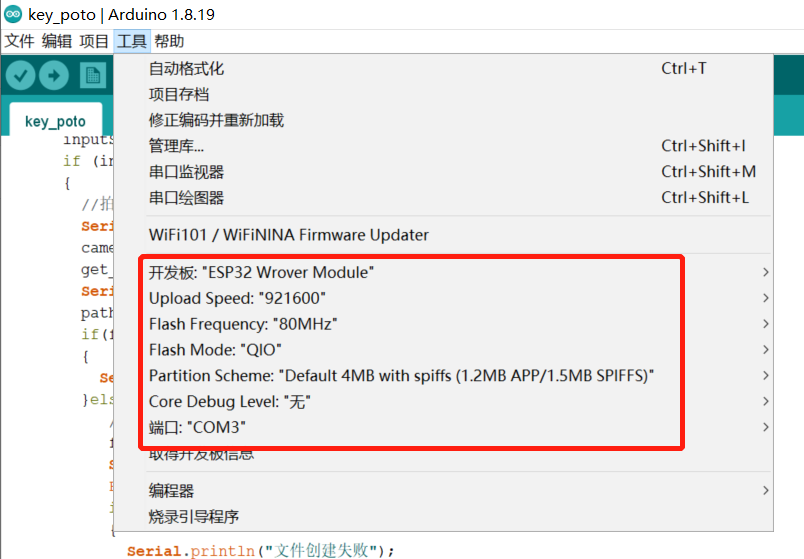
硬件连接
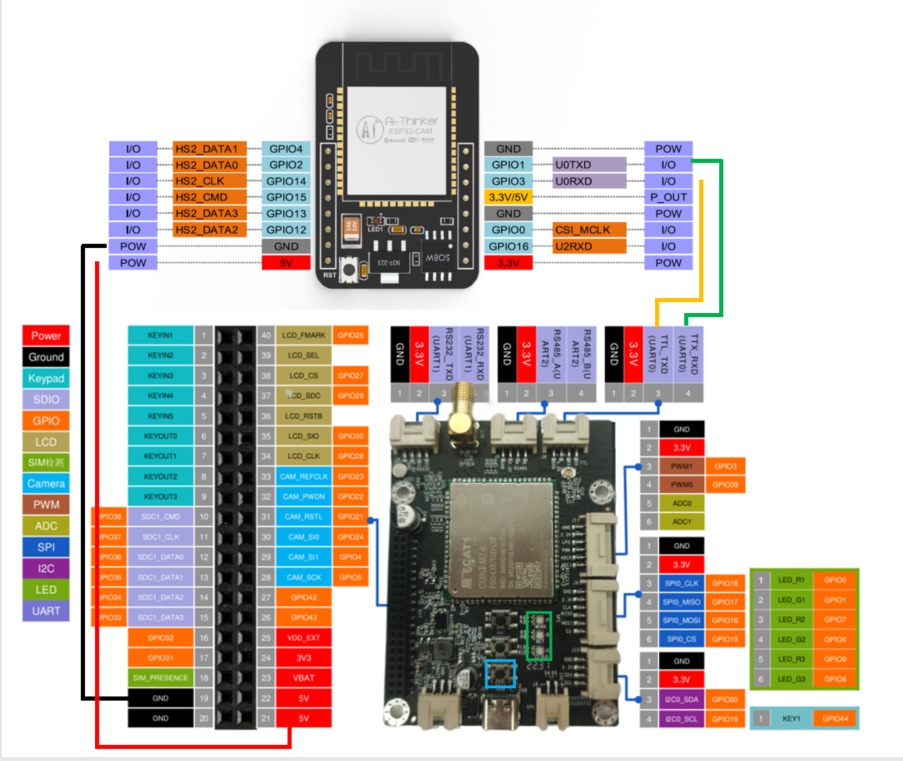
代码流程
- ESP32-CAM开发板上电连接WIFI,联网自动校准网络时间。
- 按下HaaS506开发板KEY键,开发板串口向ESP32-CAM开发板发送指令。
- ESP32-CAM开发板收到指令后拍照,获取当前时间作为文件名,将照片保存至SD卡。
代码
ESP32-CAM开发板代码
- 代码需要更改WiFi密码
- 使用Arduino环境下载
#include "esp_camera.h"
#include "FS.h"
#include <SPI.h>
#include <SD.h>
#include "SD_MMC.h"
#include <time.h>
#include <WiFi.h>
#include "string.h"
const char* ntpServer = "cn.pool.ntp.org"; //pool.ntp.org为获取时间得接口,可以尝试更多得接口。比如微软的time.windows.com,美国国家标准与技术研究院的time.nist.gov
const long gmtOffset_sec = 8*60*60;//这里采用UTC计时,中国为东八区,就是 8*60*60
const int daylightOffset_sec = 0*60*60;
struct tm timeinfo; //创建一个结构体用于存储时间
char * path = "/2020_6_18_TIME_19_0_47.jpg";
char timr_str[40] = "test.jpg";
//uart接收初始化
String inputString = "";
bool stringComplete = false;
//************************************************************************************************************************************** wifi初始化
//以下是WIFI的链接用户名和密码
#define ssid "*********"
#define password "***********"
void connectToNetwork(){
WiFi.begin(ssid,password);
WiFi.setAutoReconnect(true);
while (WiFi.status()!= WL_CONNECTED) {
delay(1000);
Serial.println("try to connecting ...");
}
Serial.println("Connectedto network");
}
void wifi_connect(){
connectToNetwork();//链接到wifi
Serial.println(WiFi.macAddress()); //打印出mac地址
Serial.println(WiFi.localIP()); //打印出本地ip地址
Serial.println("wifi连接成功"); //打印出本地ip地址
}
//************************************************************************************************************************************** 摄像头初始化参数
static camera_config_t camera_config = {
.pin_pwdn = 32,
.pin_reset = -1,
.pin_xclk = 0,
.pin_sscb_sda = 26,
.pin_sscb_scl = 27,
.pin_d7 = 35,
.pin_d6 = 34,
.pin_d5 = 39,
.pin_d4 = 36,
.pin_d3 = 21,
.pin_d2 = 19,
.pin_d1 = 18,
.pin_d0 = 5,
.pin_vsync = 25,
.pin_href = 23,
.pin_pclk = 22,
.xclk_freq_hz = 20000000,
.ledc_timer = LEDC_TIMER_0,
.ledc_channel = LEDC_CHANNEL_0,
.pixel_format = PIXFORMAT_JPEG,
.frame_size = FRAMESIZE_XGA, // FRAMESIZE_ + QVGA|CIF|VGA|SVGA|XGA|SXGA|UXGA 320×240| |640×480|800×600|1024×768|1400×1050|1600×1200
.jpeg_quality = 12, //10-63 lower number means higher quality
.fb_count = 1,
};
esp_err_t camera_init() {
//initialize the camera
esp_err_t err = esp_camera_init(&camera_config);
if (err != ESP_OK) {
Serial.print("Camera Init Failed");
return err;
}
sensor_t * s = esp_camera_sensor_get();
//initial sensors are flipped vertically and colors are a bit saturated
if (s->id.PID == OV2640_PID) {
// s->set_vflip(s, 1);//flip it back
// s->set_brightness(s, 1);//up the blightness just a bit
// s->set_contrast(s, 1);
}
Serial.print("Camera Init OK");
return ESP_OK;
}
//************************************************************************************************************************************** SD卡初始化参数
void sd_init()
{
if(!SD_MMC.begin()){
Serial.println("Card Mount Failed");
return;
}
uint8_t cardType = SD_MMC.cardType();
if(cardType == CARD_NONE){
Serial.println("No SD card attached");
return;
}
Serial.print("SD Card Type: ");
if(cardType == CARD_MMC){
Serial.println("MMC");
}
else if(cardType == CARD_SD){ Serial.println("SDSC"); }
else if(cardType == CARD_SDHC){ Serial.println("SDHC"); }
else { Serial.println("UNKNOWN"); }
uint64_t cardSize = SD_MMC.cardSize() / (1024 * 1024); //获取SD卡大小,大小单位是MB
Serial.printf("SD 卡容量大小: %lluMB\n", cardSize);
}
//************************************************************************************************************************************** 获取当前时间作为返回的函数部分
void get_time_path() //获取目前时间返回字符串
{
memset(timr_str, 0, sizeof(timr_str));
configTime(gmtOffset_sec, daylightOffset_sec, ntpServer);
if(!getLocalTime(&timeinfo))
{
Serial.println("Failed to obtain time");
sprintf(timr_str, "/TIME_get_failed.jpg");
}
else
{
//Serial.println(&timeinfo, "%A, %B %d %Y %H:%M:%S");
Serial.print("现在时间是:");
Serial.print("年份是:");Serial.println(timeinfo.tm_year + 1900);
Serial.print("月份是:");Serial.println(timeinfo.tm_mon + 1);
Serial.print("号数是:");Serial.println(timeinfo.tm_mday);
Serial.print("小时数是:");Serial.println(timeinfo.tm_hour ); //中国区
Serial.print("分钟数是:");Serial.println(timeinfo.tm_min);
Serial.print("分钟数是:");Serial.println(timeinfo.tm_sec);
sprintf(timr_str, "/%d_%d_%d_TIME_%d_%d_%d.jpg",timeinfo.tm_year+1900,timeinfo.tm_mon + 1,timeinfo.tm_mday,timeinfo.tm_hour,timeinfo.tm_min,timeinfo.tm_sec);
}
}
//************************************************************************************************************************************** 主函数部分
void setup() {
Serial.begin(115200);
wifi_connect();
camera_init(); //摄像头初始化
sd_init(); //SD卡初始化
}
void loop() //接收uart传输过来的字符信息,如果inputString字符为123则进行拍照,时间作为文件名,将照片保存在SD中。
{
if (Serial.available()) {
// get the new byte:
char inChar = (char)Serial.read();
// add it to the inputString:
if (inChar != '\n')
{
inputString += inChar;
}
// if the incoming character is a newline, set a flag
// so the main loop can do something about it:
if (inChar == '\n')
{
stringComplete = true;
}
if (stringComplete)
{
inputString=String(inputString);
if (inputString == "123") //进行拍照
{
//拍照并且把图片保存到SD卡当中,而照片名字就保存为目前的时间
Serial.println("即将进行拍照!!!");
camera_fb_t * fb = esp_camera_fb_get();
get_time_path();
Serial.print("存入的图片名称为:");Serial.println(timr_str);
path = timr_str;
if(fb == NULL)
{
Serial.println( "get picture failed"); //代表获取图片失败
}else{
//char * path = time_str;
fs::FS &fs = SD_MMC;
Serial.printf("Writing file: %s\n", path);
File file = fs.open(path, FILE_WRITE);
if (!file)
{
Serial.println("文件创建失败");
}
else
{
file.write(fb->buf , fb->len); //payload , lengte vd payload
Serial.println("成功写入照片");
}
//return the frame buffer back to the driver for reuse
esp_camera_fb_return(fb);
}
}
inputString = "";
stringComplete = false;
}
}
}
HaaS506开发板代码
main.py
import utime as time
from driver import GPIO
from driver import UART
#串口实例化
uart=UART()
uart.open("serial1")
writeBuf = bytearray('123\n')
readBuf = bytearray(4)
#按键功能初始化
key1=GPIO(10,10)
key1.open("KEY1")
#按键中断回调函数
def key1_callback(args):
uart.write(writeBuf)
print("Photo taken successfully !!!")
key1.disableIrq()
key1.clearIrq()
def enable_key():
#开启中断
key1.enableIrq(key1_callback)
if __name__ == '__main__':
enable_key()
print('Press key to start taking pictures')
uart.write(writeBuf)
while True:
time.sleep(1)
board.json
- 使用485读取log
{
"name": "haas506",
"version": "2.0.0",
"io": {
"KEY1": {
"type": "GPIO",
"port": 44,
"dir": "irq",
"pull": "pullup",
"intMode": "falling"
},
"serial1":{
"type":"UART",
"port":0,
"dataWidth":8,
"baudRate":115200,
"stopBits":1,
"flowControl":"disable",
"parity":"none"
}
},
"debugLevel": "ERROR",
"repl": "enable",
"replPort": 2
}
测试
总的测试情况,按下HaaS506开发板key键后可以通过485串口读取到log
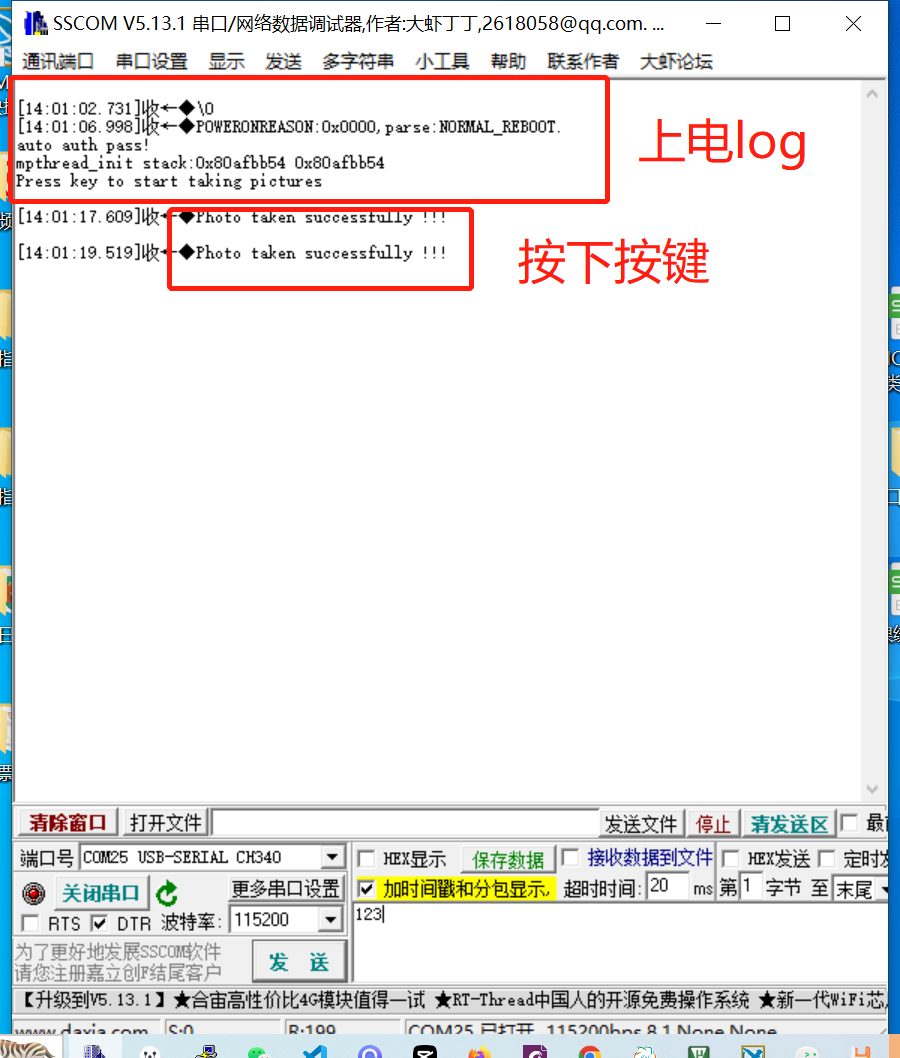
U盘中会增加当前时间的照片。
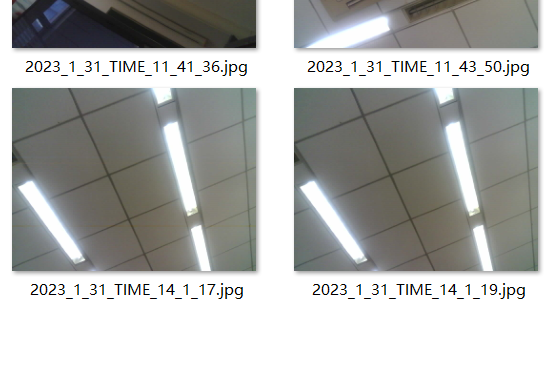
ESP32-CAM开发板测试
ESP32-CAM程序运行测试,打开串口监视器。
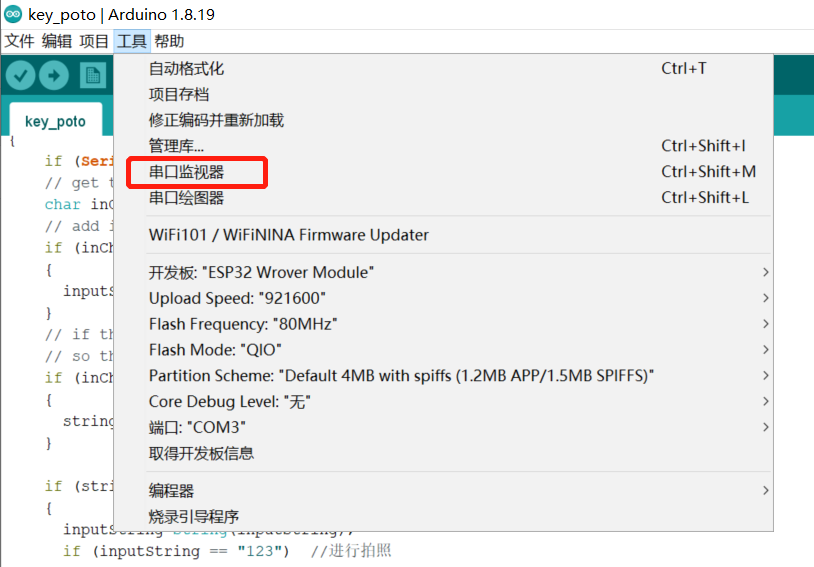
发送指令,打印相关log